СОГЛАСОВАНО | УТВЕРЖДАЮ |
Директор Департамента государственного регулирования в экономике Министерства экономического развития Российской Федерации | Генеральный директор |
________________ | __________________ |
«____»_________________2014 г. | «____»__________________ 2014 г. |
М. П. | М. П. |
информационная система мониторинга официальных сайтов государственных органов и органов местного самоуправления (АИС «Мониторинг Госсайтов»)
Руководство
«Помощь по работе с Системой»
СОГЛАСОВАНО |
Руководитель проекта |
___________________ |
«____»___________________ 2014 г. |
Москва 2014 год
Содержание
1 Сведения о системе 3
1.1 Назначение системы 3
1.2 Общие положения 3
2 Регистрация пользователя 4
3 Взаимодействие с сайтом 5
3.1 Главная страница 5
3.1.1 Содержание страницы 5
3.1.2 Взаимодействие со страницей 8
3.2 Реестр Минэк 11
3.2.1 Содержание страницы 11
3.2.2 Взаимодействие со страницей 12
3.3 Рейтинги 12
3.3.1 Содержание страницы 12
3.3.2 Взаимодействие со страницей 13
3.4 Страница объекта мониторинга 14
3.4.1 Содержание страницы 14
3.4.2 Взаимодействие со страницей 15
3.5 Новости 16
3.5.1 Содержание страницы 16
3.5.2 Взаимодействие со страницей 16
3.6 Личный профиль 21
3.6.1 Содержание страницы 21
3.6.2 Взаимодействие с профилем 21
3.7 Открытые данные 23
3.7.1 Содержание страницы 23
3.7.2 Взаимодействие со страницей 23
3.8 Аналитика 24
3.8.1 Содержание страницы 24
3.8.2 Взаимодействие со страницей 24
3.9 Работа с виджетом 26
3.10 Просмотр рекомендаций по Госсайту 27
Сведения о системе Назначение системы
АИС «Мониторинг Госсайтов» предназначена для оценки открытости информации о деятельности органов государственной власти и доступности государственных информационных ресурсов для граждан и организаций:
Оценка соответствия официальных сайтов федеральных органов исполнительной власти и сайтов субъектов Российской Федерации требованиям Федерального закона -ФЗ «Об обеспечении доступа к информации о деятельности государственных органов и органов местного самоуправления», а также положениям Постановления Правительства Российской Федерации от 01.01.2001 N 953 «Об обеспечении доступа к информации о деятельности Правительства Российской Федерации и федеральных органов исполнительной власти». Организация мониторинга эффективности процессов обеспечения государственными органами Российской Федерации и государственными органами субъектов Российской Федерации доступа граждан и организаций через официальные сайты в информационно-телекоммуникационной сети Интернет к установленной законодательством информации, в соответствии с поручениями Правительства Российской Федерации. Обеспечение выполнения мероприятия «Обеспечение открытости информации о деятельности органов государственной власти и доступности государственных информационных ресурсов для граждан и организаций» государственной программы «Информационное общество (2011-2020 годы)». Общие положенияВ рамках функционирования сайта «Мониторинг государственных сайтов» всем пользователям доступны следующие страницы сайта, доступ к которым осуществляется путем перехода по пунктам меню:
- Главная страница; Рейтинги; Новости; Открытые данные; Аналитика.
В шапке сайта можно найти разделы доступные всем пользователям :
- Реестр:
- Реестр Минэк (перечень официальных сайтов, утвержденный Минэкономразвития России); Активные участники (перечень официальных сайтов, участвующих в мониторинге по заявке на участие);
Также в рамках функционирования системы пользователям доступна возможность работы с виджетом, для добавления отзывов о госсайтах.
Зарегистрированным пользователям также доступно меню пользователя:
- Поиск по сайту; Профиль (для авторизованных пользователей):
- Личный профиль; Профиль куратора (для пользователей в роли Куратор); Редактирование профиля;
- Сообщения; Создать (для пользователей в роли Редактор); Выйти.
Данное руководство предназначено для новой версии Системы 2014 года.
Регистрация пользователяДля регистрации в системе предусмотрены следующие способы:
- Нажатие на ссылку Регистрация в шапке сайта АИС «Мониторинг» Написание отзыва и последующая регистрация. Написание комментария к отзыву и последующая регистрация.
При регистрации пользователя, в процессе написания отзыва или комментария, необходимо использовать OpenID или заполнить следующие поля:
- Фамилия, имя и отчество; Адрес электронной почты; Тип отзыва; Тема отзыва; Текст отзыва;
После регистрации пользователь получит подтверждение на почту для активации профиля и смены пароля. При не активации по почте через 3 дня профиль удаляется.
При нажатии на ссылку Регистрация в главном меню АИС «Мониторинг» пользователь должен заполнить следующие поля:
- Пароль для входа в систему; Подтверждение пароль; Организация; Фамилия, Имя, Отчество; E-mail.
По желанию пользователь может дополнительно указать должность, контактный телефон, логин Skype и ICQ, а также загрузить фотографию для аватара. Пользователю при регистрации предоставляется возможность настройки видимости адреса электронной почты.
Взаимодействие с сайтом Главная страница Содержание страницыГлавная страница системы содержит следующие информационно-функциональные блоки:
- Топ-10 госсайтов; Топ-5 быстрое изменение; Топ-5 пользователей (кураторов); Заявка на участие в рейитнге; Новости.
Пользователь может ознакомиться с информацией, содержащийся в каждом блоке, а также взаимодействовать с ними.
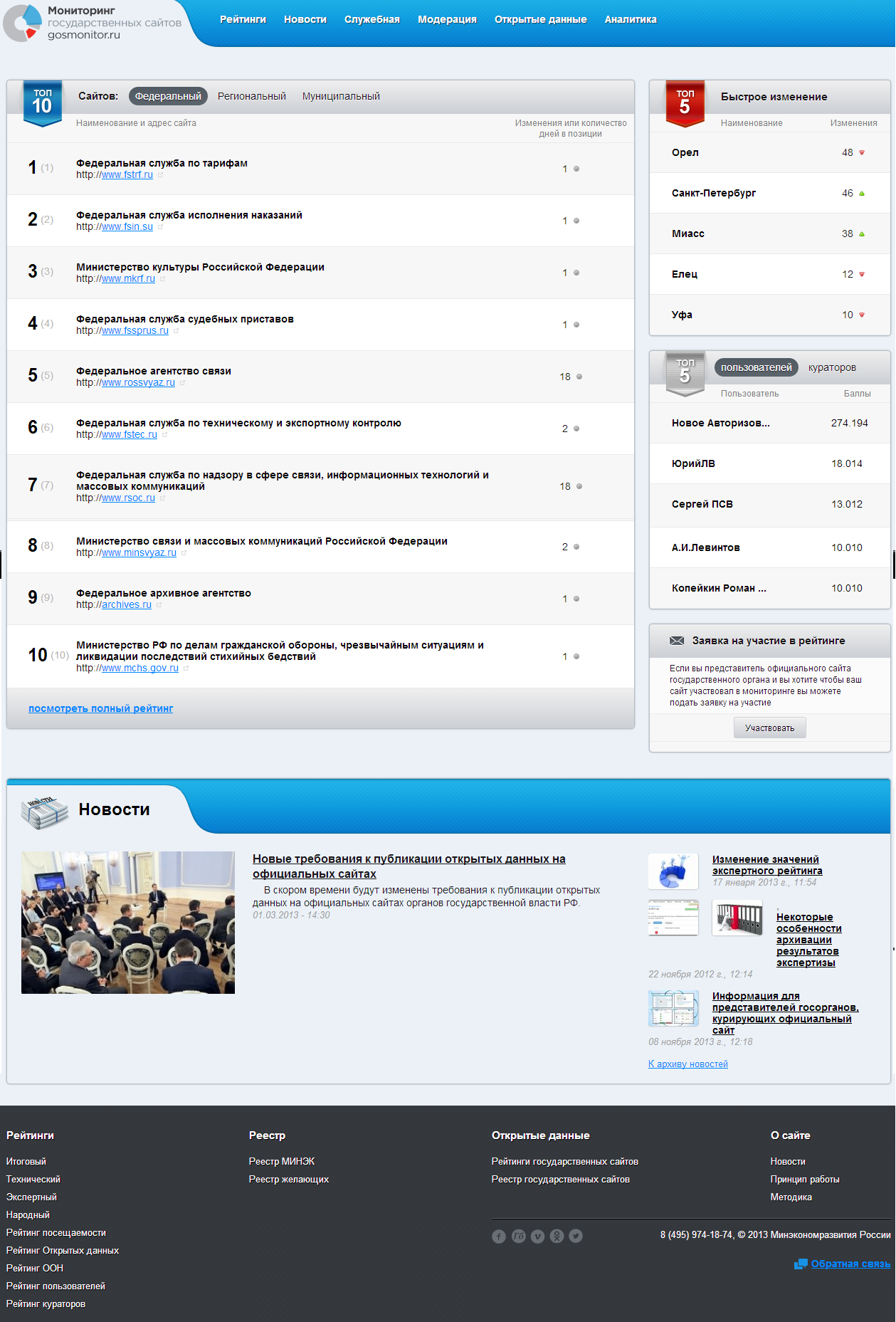
Рисунок 1 – Главная страница
Взаимодействие со страницей Взаимодействие с топ-10 списком госсайтовДанный блок представляет собой Список госсайтов, набравших наибольшее количество баллов по результатам мониторинга.
Данный блок позволяет:
- Посмотреть топ 10 федеральных, региональных или муниципальных сайтов, для смены вида сайтов необходимо нажать на ссылку "Топ 10 федеральных сайтов", "Топ 10 региональных сайтов" или "Топ 10 муниципальных сайтов" соответственно. Посмотреть информацию о сайте входящего в топ. Для этого необходимо кликнуть по названию соответствующего сайта и перейти на страницу описания сайта. Перейти на сайт входящий в топ 10. Для этого необходимо кликнуть на ссылку расположенную под названием сайта входящего в топ.
Данный блок представляет собой топ-5 сайтов, наиболее сильно изменивших свое положение в рейтинге с момента последнего обновления.
Данный блок позволяет:
- Посмотреть информацию о сайте, попавшем в данный топ. Для этого необходимо кликнуть по названию соответствующего сайта и перейти на страницу описания сайта.
Данный блок представляет собой топ-5 пользователей или кураторов, имеющих на данный момент самый высокий рейтинг.
Данный блок позволяет:
- Посмотреть информацию о пользователе, входящем в топ. Для этого необходимо кликнуть по его имени и перейти на страницу описания пользователя.
Для подачи заявки о желании участвовать в мониторинге (только для официальных сайтов государственных органов) пользователю необходимо нажать на кнопку «Участвовать» в блоке «Заявка на участие в рейтинге» (см. Рисунок 2).
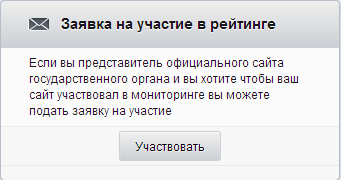
Рисунок 2 – Блок подачи заявки
Далее необходимо заполнить форму подачи заявки (см. Рисунок 3). Обязательными полями для заполнения являются:
- Информация о сайте:
- Заголовок сайта; Адрес сайта в интернете; Государственный орган;
- Личная информация:
- ФИО для обращения; E-mail; Наименование организации; Должность; Контактный телефон.
Далее пользователю нужно нажать на кнопку «Отправить на проверку».
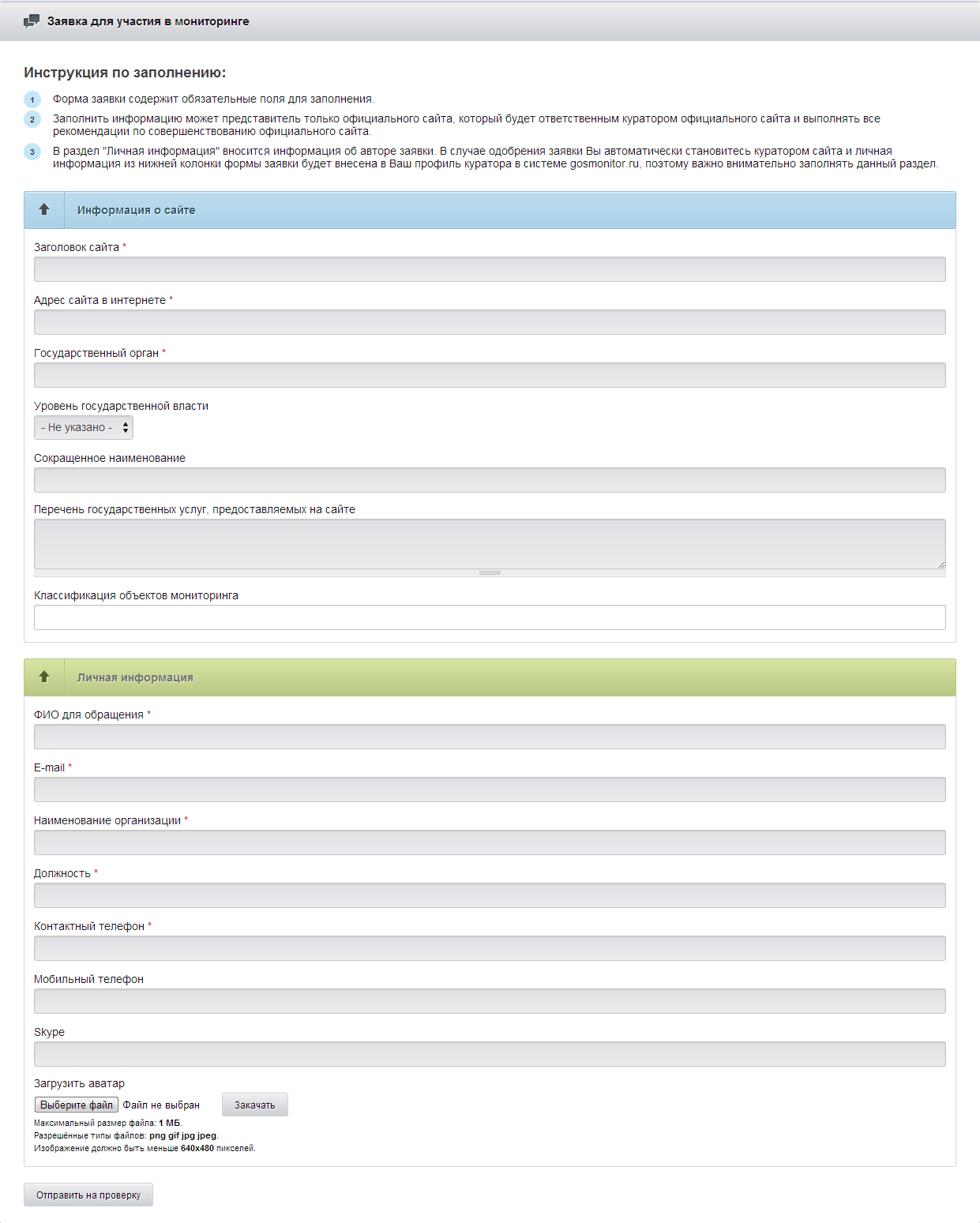
Рисунок 3 – Форма подачи заявки
Взаимодействие с новостным блокомДанный блок содержит последние новости и информацию о нововведениях и улучшениях в системе.
Данный блок позволяет:
- Посмотреть полный список новостей – Для этого необходимо нажать на ссылку «К архиву новостей» располагающимся под списком новостей; Просмотреть полный текст новости – Для этого необходимо нажать на заголовок новости.
Реестр Минэк представляет собой список сайтов, утвержденных Минэкономразвития России, который разделен по уровням власти (см. Рисунок 4):
- Федеральный;
- Региональный; Муниципальный.
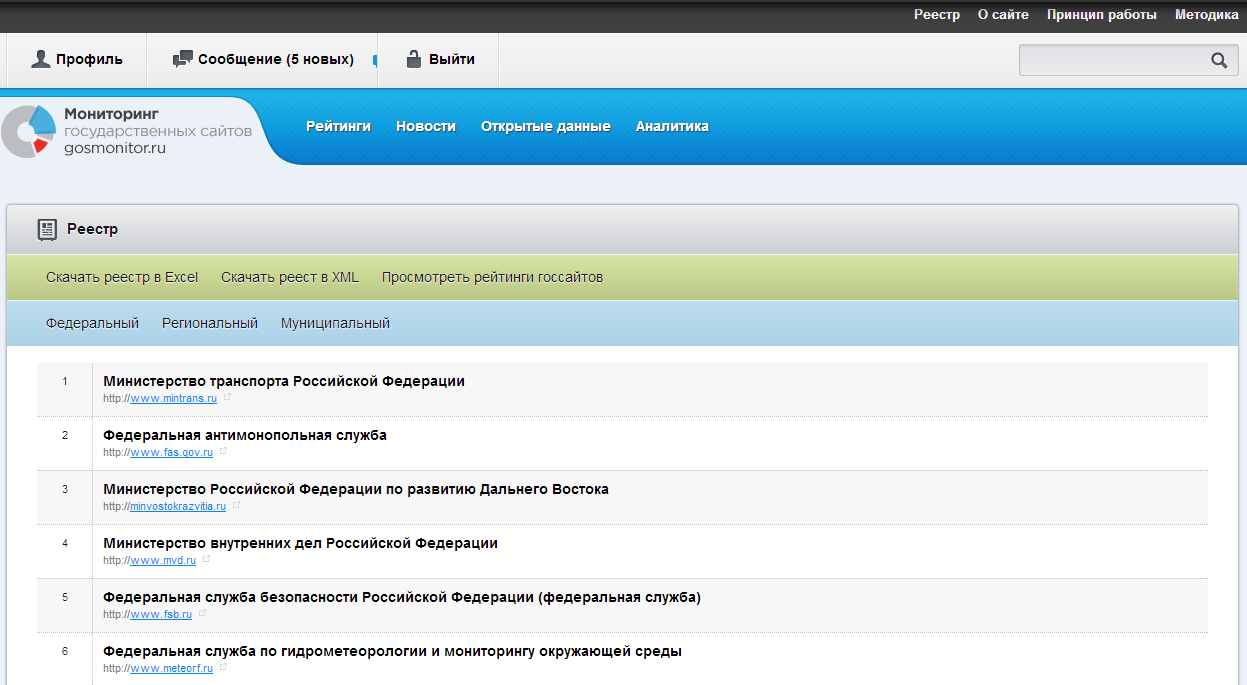
Рисунок 4 – Страница реестра Минэк
Взаимодействие со страницейПользователи могут получить информацию о любом сайте, входящем в реестр, нажав на его название и перейдя на страницу с описанием госсайта. Также на странице реестра Минэк пользователь может скачать список официальных сайтов в форматах xls, xml. С данной страницы можно осуществить переход на страницу рейтингов, нажав «Просмотреть рейтинги госсайтов».
Рейтинги Содержание страницыСтраница представляет собой рейтинг сайтов, утвержденных Минэкономразвития России, и рейтинг активных участников (рейтинг сайтов, участвующих в мониторинге по заявке на участие) (см. Рисунок 5).
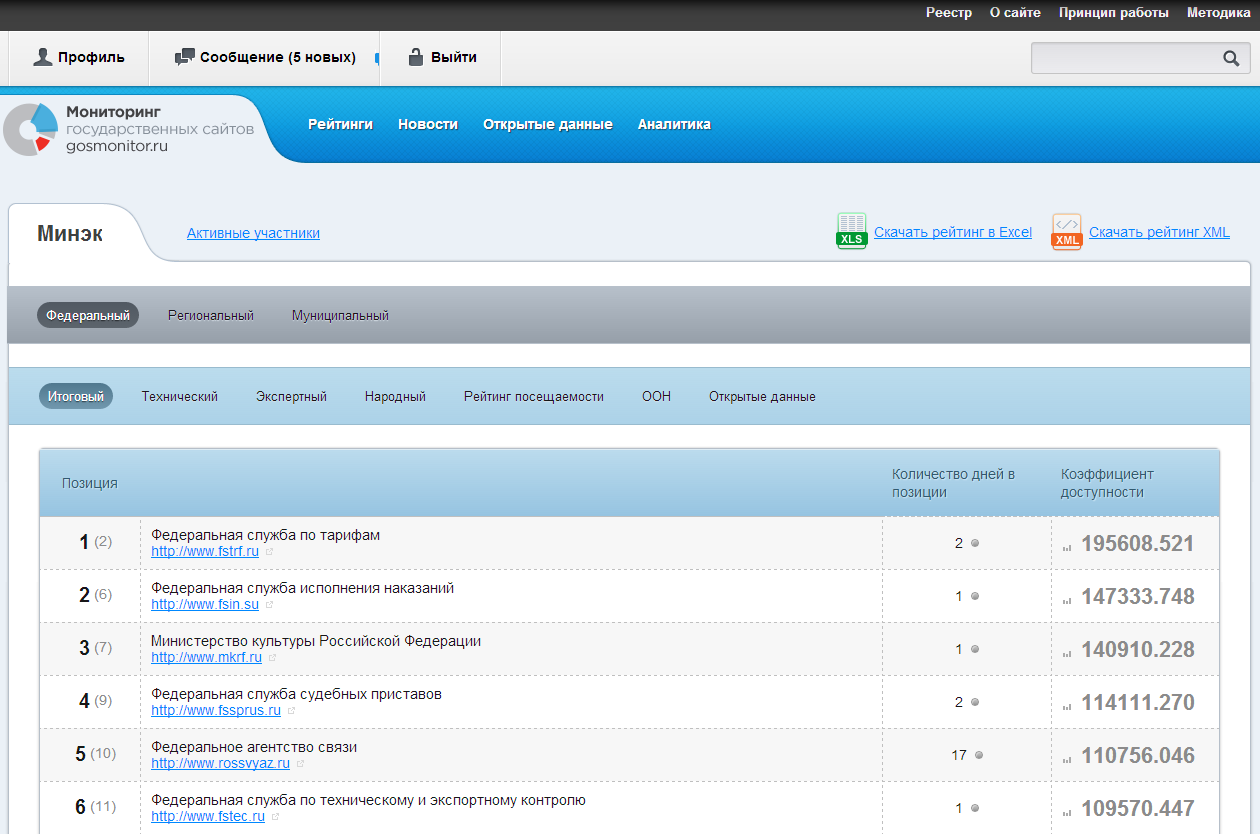
Рисунок 5 – Страница «Рейтинги»
Рейтинг Минэк (официальных сайтов Минэкономразвития) имеет следующие разбиения:
- По типу органа государственной власти и местного самоуправления: Федеральный; Региональный; Муниципальный; По виду оценки рейтинг бывает: Итоговый; Технический (формируется по техническим характеристикам работы госсайта); Экспертный (формируется по экспертным оценкам); Народный (формируется из результатов работы с отзывами пользователей); Рейтинг посещаемости (формируется из посещаемости сайтов); ООН (формируется по критериям ООН); Открытые данные (формируется по оценкам работы в направлении открытия данных).
Рейтинг Активных участников делится:
- По виду объекта мониторинга и оценки: По техническим характеристикам работы Госсайта; По результатам работы с отзывами пользователей; По посещаемости.
Пользователь в любой роли может просмотреть показатели, из которых складывается оценка того или иного рейтинга. Для просмотра позиции в том или ином рейтинге пользователю необходимо выбрать уровень государственной власти (федеральный, региональный, муниципальный) и выбрать интересуемый рейтинг. На каждой странице рейтинга можно увидеть характеристики, по которым оценивались сайты. Например, технический рейтинг оценивается по следующим показателям:
- Время отклика; Ошибки W3C; Ошибки целостности ссылок; Доступность сайта; Первичный SEO-анализ; Наличие и корректность структуры карты сайта, предназначенной для автоматизированных систем (sitemap. xml); Наличие и корректность RSS-подписки на новсти сайта; Анализ корректности работы HTTP-заголовков веб-сервера сайта; Тематический индекс цитирования сайта (ТиЦ); Наличие указанной кодировки содержимого в HTTP-заголовке или мета-тэге, а также соответствие содержимого указанной кодировке; Наличие Robots. txt.
Также пользователь может скачать рейтинги в формате xls и xml, нажав на кнопки «Скачать рейтинг в Excel» и «Скачать рейтинг XML» соответственно (см. Рисунок 6).
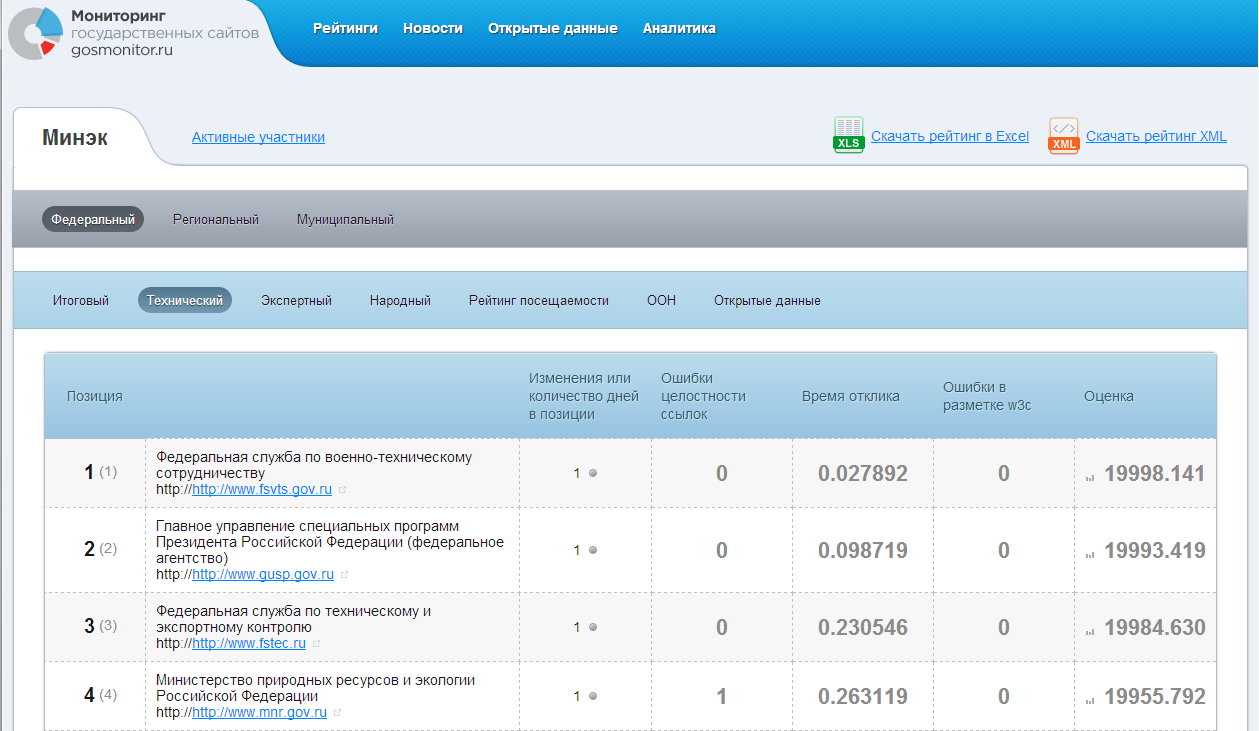
Рисунок 6 – Страница технического рейтинга сайтов федеральных органов власти
Страница объекта мониторинга Содержание страницыСтраница объекта мониторинга состоит из следующих блоков:
- Полное название объекта мониторинга; Общая информация; Итоговый рейтинг; Экспертный рейтинг по 8 ФЗ; Технический рейтинг; Народный рейтинг; Отзывы пользователей; Динамика посещений; Открытые данные; Яндекс. Метрики
В каждом блоке представлена подробная информация о результатах соответствующего рейтинга.
Взаимодействие со страницейДля того чтобы просмотреть информацию о том или ином рейтинге пользователь может воспользоваться меню, расположенным под названием объекта мониторинга, или прокрутить страницу на нужный раздел (см. Рисунок 7).
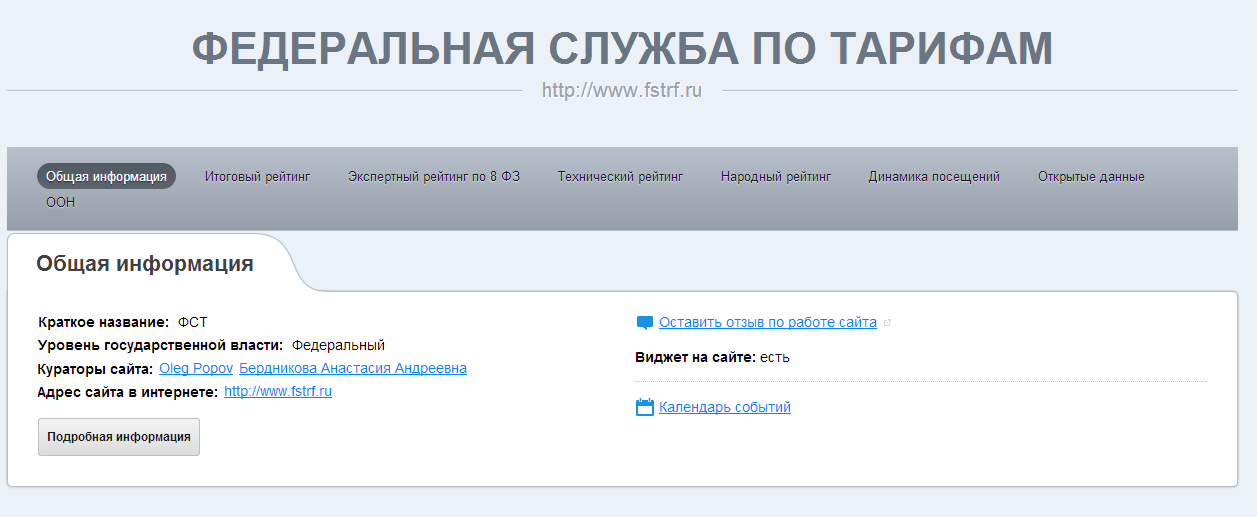
Рисунок 7 – Меню на странице объекта мониторинга
Результаты по всем рейтингам, за исключением экспертного, представлены в виде различных диаграмм. Для того чтобы просмотреть результаты экспертизы пользователю в любой роли необходимо на странице объекта мониторинга найти раздел «Экспертный рейтинг по 8 ФЗ» и перейти по ссылке «Результаты». Перед пользователем откроется таблица со значениями по параметрам как показано на Рисунок 17.
Пользователь в роли Куратор может просмотреть информацию с рекомендациями (см. Рисунок 8).
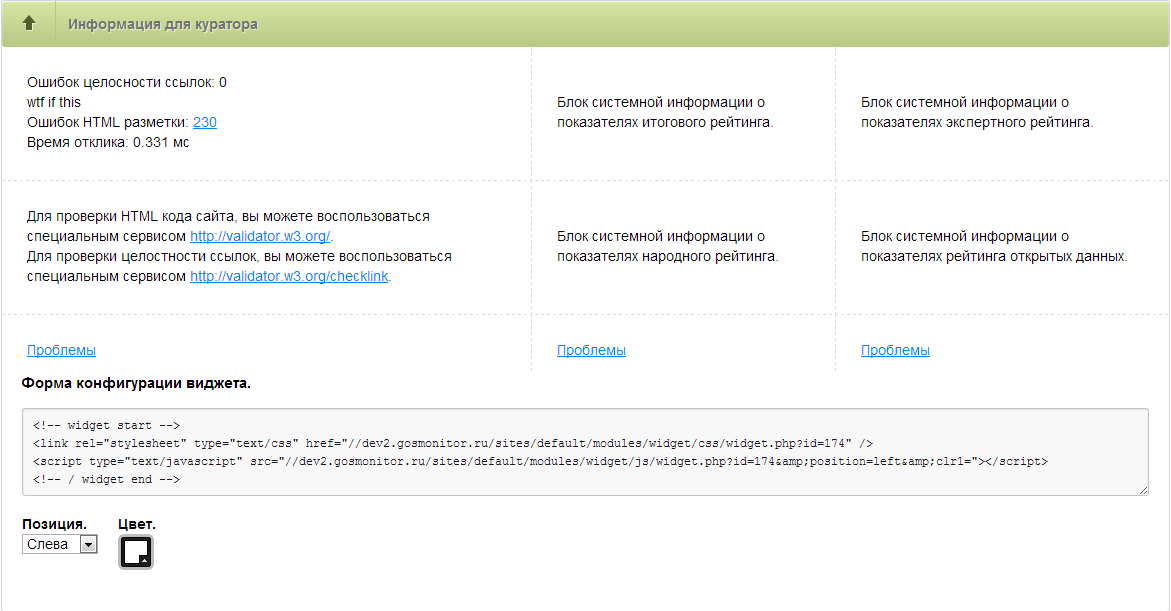
Рисунок 8 – Блок с информацией для Куратора
Куратор может просмотреть проблемы, которые есть на курируемом сайте. Для этого ему необходимо перейти по ссылке «Проблема», находящейся под каждым информационным блоком.
Новости Содержание страницыДанная страница содержит список последних новостей в виде заголовков и краткой аннотации с возможностью раскрыть полный текст новости.
Взаимодействие со страницей Взаимодействие со страницей пользователем в любой ролиПользователи могут ознакомиться с полным текстом новости, нажав на неё и перейдя на её страницу.
Зарегистрированные пользователи могут оставлять комментарии к новостям. Для этого нужно нажать на соответствующий элемент в ленте новостей или посредством специальной формы на странице новости.
Также доступна возможность подписки новые новости посредством RSS-ленты. Для этого необходимо нажать на соответствующий элемент управления, располагающийся в верхнем правом углу новостного блока.
Взаимодействие со страницей пользователем в роли РедакторОбщие правила добавления новостей.
Добавление новостей модератором должно производиться с учетом следующих основных правил:
Название (заголовок) публикации должен отражать содержимое новости и быть информативным. Заголовок не должен писаться в «сенсационном» стиле («Чудеса мониторинга!», «Найдено самое инновационное решения для мониторинга» и т. п.). Заголовок категорически не должен содержать ошибок и опечаток. При оформлении текста новости возможно использование тегов, добавление картинок и ссылок. Текст не должен содержать ошибок и опечаток Если в новости есть ссылки на сторонние ресурсы, то все ссылки должны содержать заголовок (описание). Изображения должны быть качественные не меньше 500 пикс в ширину (или высоту), а также не должны быть растянутыми. Изображение, которое размещается в новостной ленте вместе с заголовком и аннотацией, должно соответствовать теме новости. Размер прикрепляемого файла (форматы: txt, doc, docx, pdf, rtf, xls, xlsx, ppt, pptx, jpg) не должен превышать 20 МБ.Для добавления новости пользователю в роли Редактор необходимо авторизоваться в системе, нажать на кнопку «Создать» или в верхней панели зайти в раздел «Добавить содержимое» и перейти по ссылке «Новость» (см. Рисунок 9).
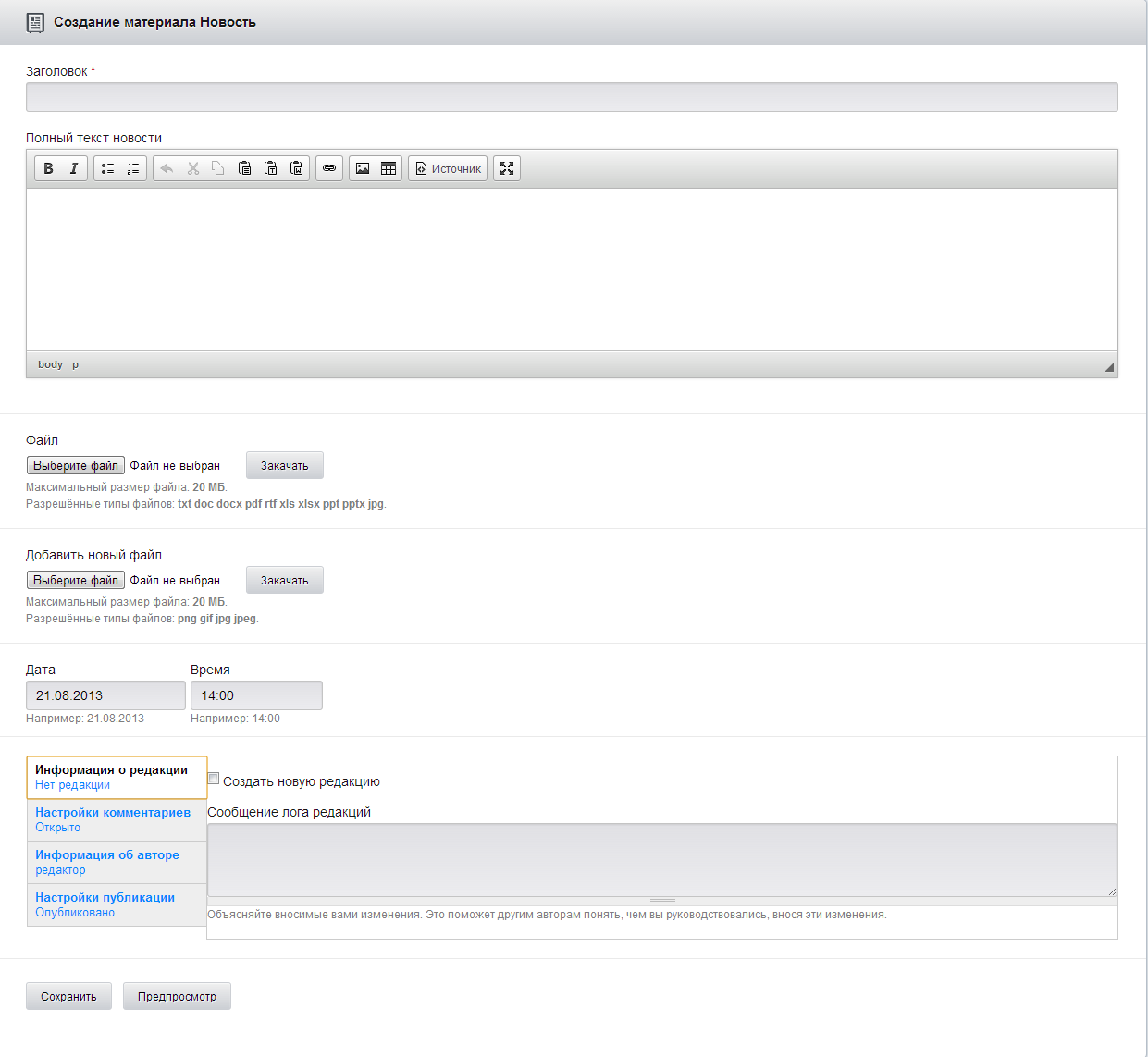
Рисунок 9 – Страница создания новости
Добавление новости осуществляется с помощью текстового редактора. Для создания новости необходимо заполнить следующие поля:
- Заголовок; Полный текст новости; Изображение новости – Для этого необходимо нажать «Выберите файл» под формой ввода текста новости, выбрать необходимое изображение и нажать «закачать».
Кроме этого при добавлении новости доступны следующие настройки:
- Информация о редакции – форма для объяснения причин вносимых вами изменений в новость. Это поможет другим авторам понять, чем вы руководствовались, внося эти изменения. Настройка комментариев – Позволяет разрешать и запрещать комментирование новости - Открыто/Закрыто. Информация об авторе:
- Имя автора новости (по умолчанию вводится имя пользователя создающего новость), если поле пустое ему присваивается значение «Гость»; Время создание (заполняется по умолчанию).
- Настройки публикации – позволяет выбрать следующие параметры:
- Опубликовано; Помещено на главную страницу; Закреплять вверху списков.
Редактирование новостей.
Редактор может, исправит созданную новость. Для этого ему необходимо на странице новостного блока выбрать новость и нажать на вкладку «Редактировать» как показано на Рисунок 10.
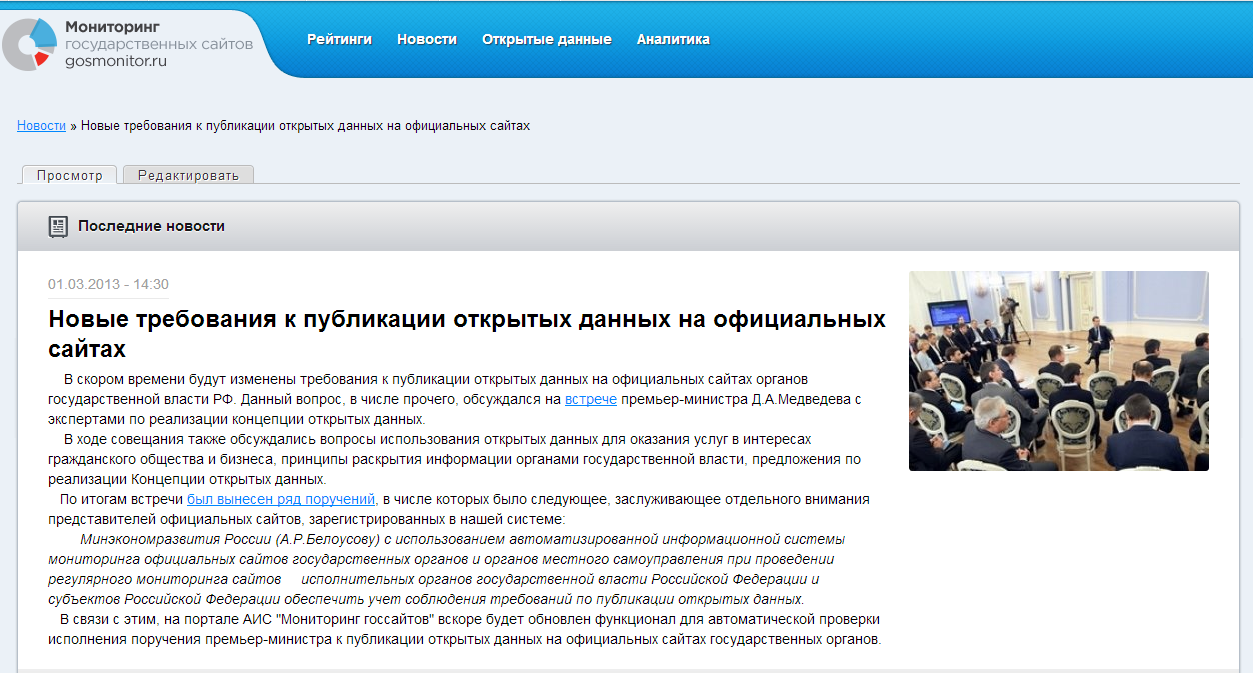
Рисунок 10 – Страница новости
Новость редактируется через тот же текстовый редактор, что и создается (см. Рисунок 11).
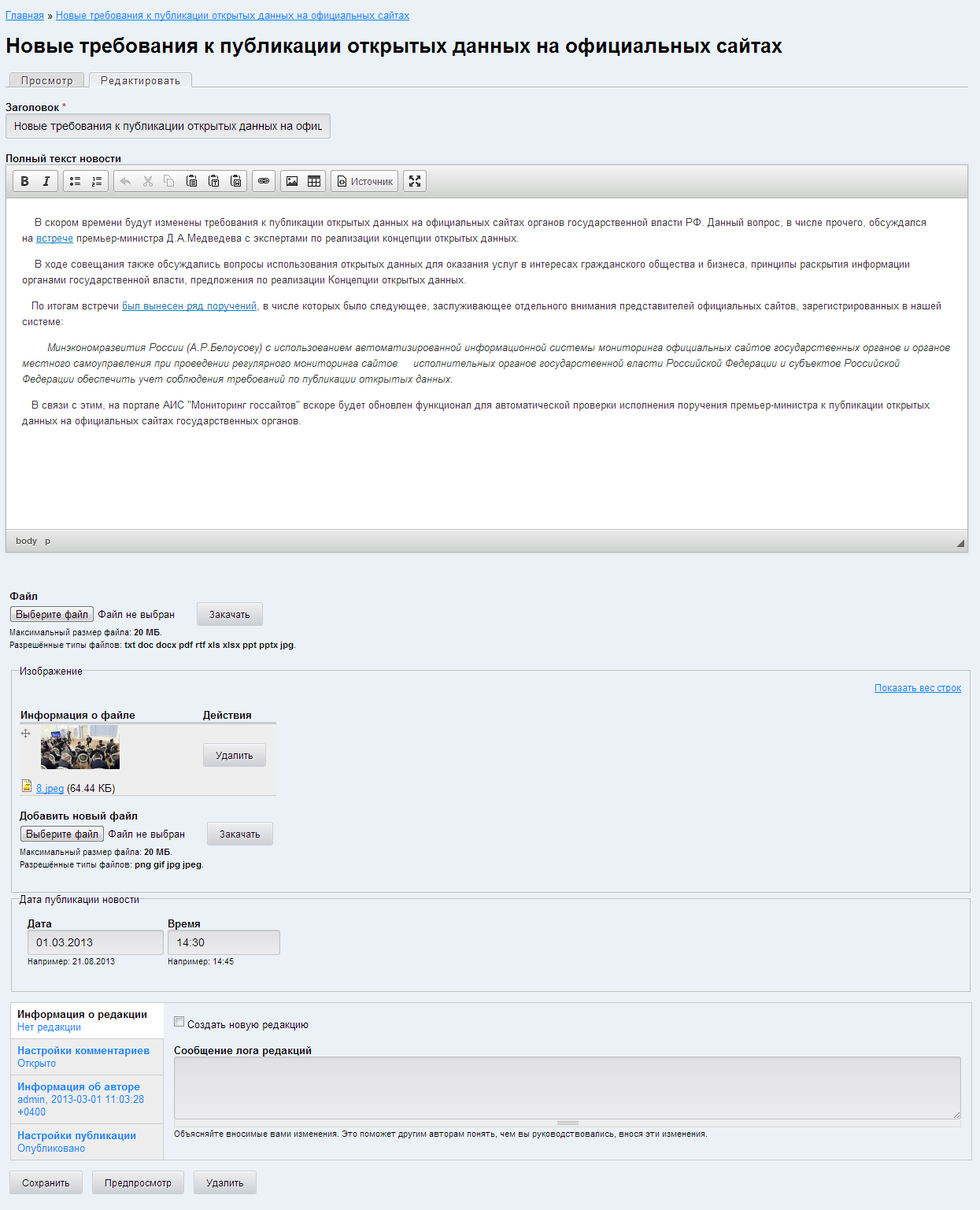
Рисунок 11 – Страница редактирования новости
Личный профиль Содержание страницы
Профиль пользователя содержит следующую информацию:
- Имя пользователя; Роль; Последняя активность; Должность; Организация; Контактный телефон; Мобильный телефон; Skype; E-mail; Статистика профиля; Активность; Оставленные отзывы; Комментарии; Виджет со статистикой объекта мониторинга; Яндекс. Метрика; Внутренние сервисы, осуществляющие проверку технических параметров; Ссылки на информационные источники, связанные с профессиональной деятельностью, добавляемые самим пользователем; Документы, размещенные пользователем.
У пользователей в роли Куратор отображаются два профиля: один – профиль с информацией, которая видна всем пользователям, другой – профиль Куратора, где он может редактировать данные.
Взаимодействие с профилемЗарегистрированные пользователи могут редактировать информацию, отображаемую в профиле. Для этого необходимо перейти на страницу личного профиля (предварительно авторизовавшись в системе), а затем пройти по ссылке «Редактировать профиль».
К изменению доступна следующая информация:
- E-mail адрес – адрес электронной почты, на который будут приходить сообщения от системы, а также данный адрес будет использоваться для восстановления пароля. Фамилия, Имя, Отчество – отображаемое имя пользователя в системе. Текущий пароль – повторный ввод пароля требуется для сохранения изменений. Новый пароль – Для изменения пароля, необходимо ввести текущий пароль, новый пароль и подтверждение нового пароля. Фотография (Аватар) – изображение пользователя, которое будет показывается напротив имени пользователя. Для добавления изображения необходимо нажать на кнопку «Выберите файл» в графе изображение и найти необходимое изображение на компьютере. Размер изображения не может превышать 85х85 пикселей и в случае превышения данного лимита будет автоматически уменьшено. Временная зона – Выбор временной зоны. Языковая настойка – выбор языка.
- Организация; Должность; Контактный телефон; Мобильный телефон; Skype; ICQ; Яндекс паспорт.
Личный профиль также позволяет просматривать личные сообщения отправляемые другими пользователями или системой. Для этого необходимо перейти по вкладке «Сообщения» в верхнем меню и раскрыть любое из сообщений отображаемое в списке. На странице сообщения пользователя может ознакомиться с веткой сообщений по заданной теме и написать ответ, используя соответствующее поле ввода в нижней части экрана.
На странице представлен реестр наборов открытых данных АИС «Мониторинг Госсайтов», эталонные примеры наборов открытых данных по версии методических рекомендаций версии 2.3 и 3.0, ссылка на обратную связь, ссылка на инструмент публикации открытых данных, ссылка на проверку раздела открытых данных.
Взаимодействие со страницейДанная страница позволяет просмотреть паспорта наборов открытых данных. Для этого пользователю необходимо авторизоваться в системе, зайти в раздел «Открытые данные» главного меню и выбрать набор открытых данных из списка (см. Рисунок 12).
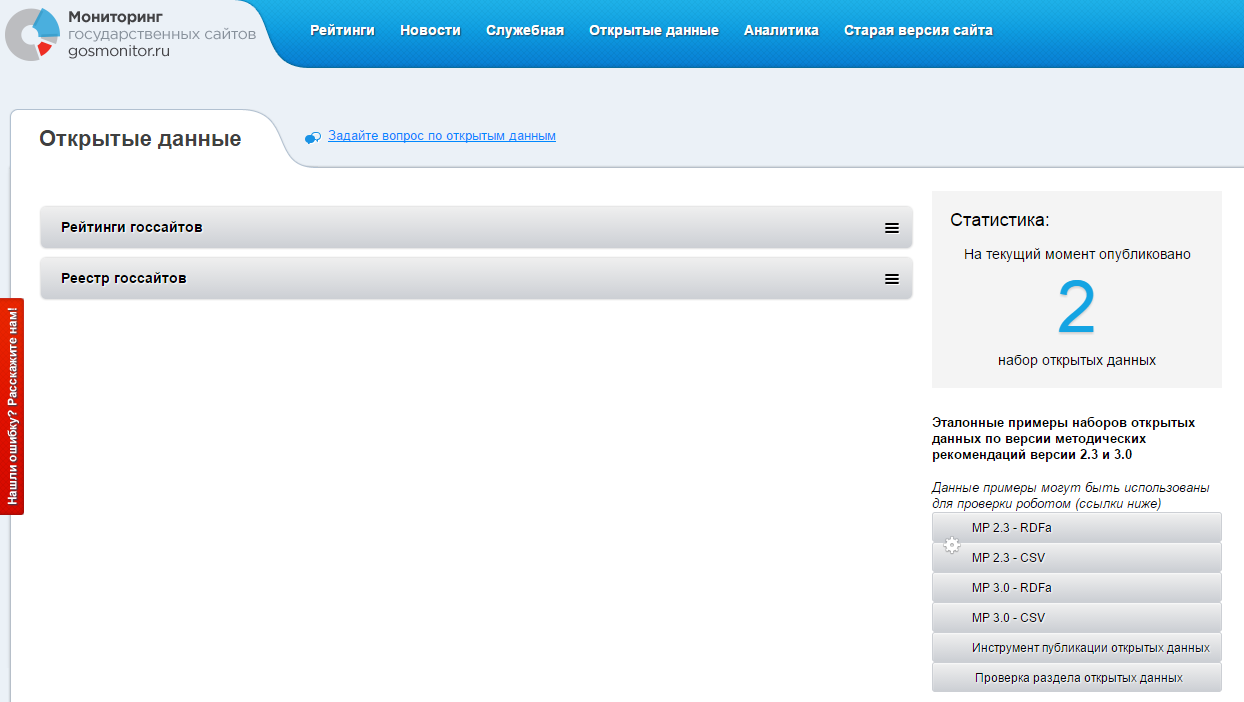
Рисунок 12 – Страница раздела «Открытые данные»
На открывшейся странице можно ознакомиться с паспортом набора открытых данных и оставить комментарий. Для этого необходимо заполнить поле «Комментарий» и нажать на кнопку «Сохранить».
Пользователь может задать вопрос касательно открытых данных, перейдя со страницы раздела «Открытые данные» по ссылке «Задать вопрос по открытым данным». Далее необходимо заполнить форму обратной связи (Рисунок 13). Поля «Имя» и «E-mail» заполняются автоматически. Пользователю остается заполнить поле «Сообщение» и нажать на кнопку «Отправить».
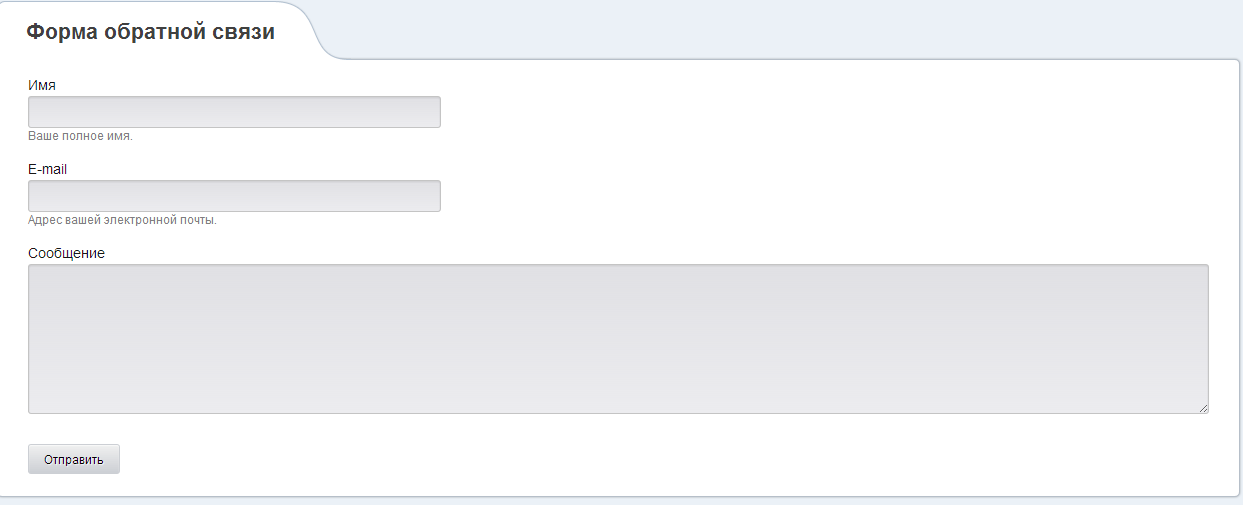
Рисунок 13 - Форма обратной связи
Аналитика Содержание страницы
Страница представляет собой форму создания отчета, содержащую следующие поля:
- Тип реестра; Уровень власти; Список сайтов; Начало периода; Конец периода; Тип документа; Содержание отчета.
Пользователь может создать аналитический отчет. Для этого ему необходимо авторизоваться в системе и зайти в раздел «Аналитика» главного меню (см. Рисунок 14).
Далее пользователю нужно выбрать значения полей, по которым будет генерироваться отчет. Список полей:
- Тип реестра:
- Минэк; Активные участники;
- Федеральный; Региональный; Муниципальный;
- Microsoft Word; PDF;
- Стандартное; Полное; Свое.
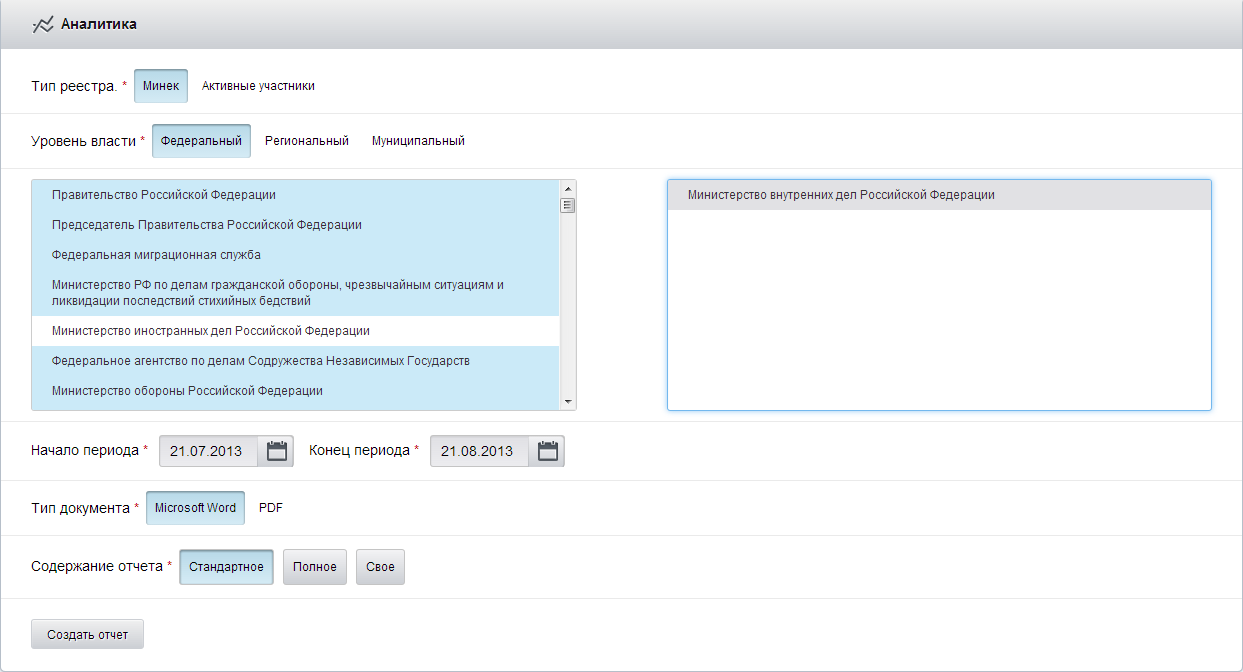
Рисунок 14 – Страница раздела «Аналитика»
При выборе значения «Свое» в поле «Содержание отчета» появится блок со всеми показателями, которые содержатся в полном отчете. Пользователю необходимо проставить галочки напротив интересующих его показателей (см. Рисунок 15).
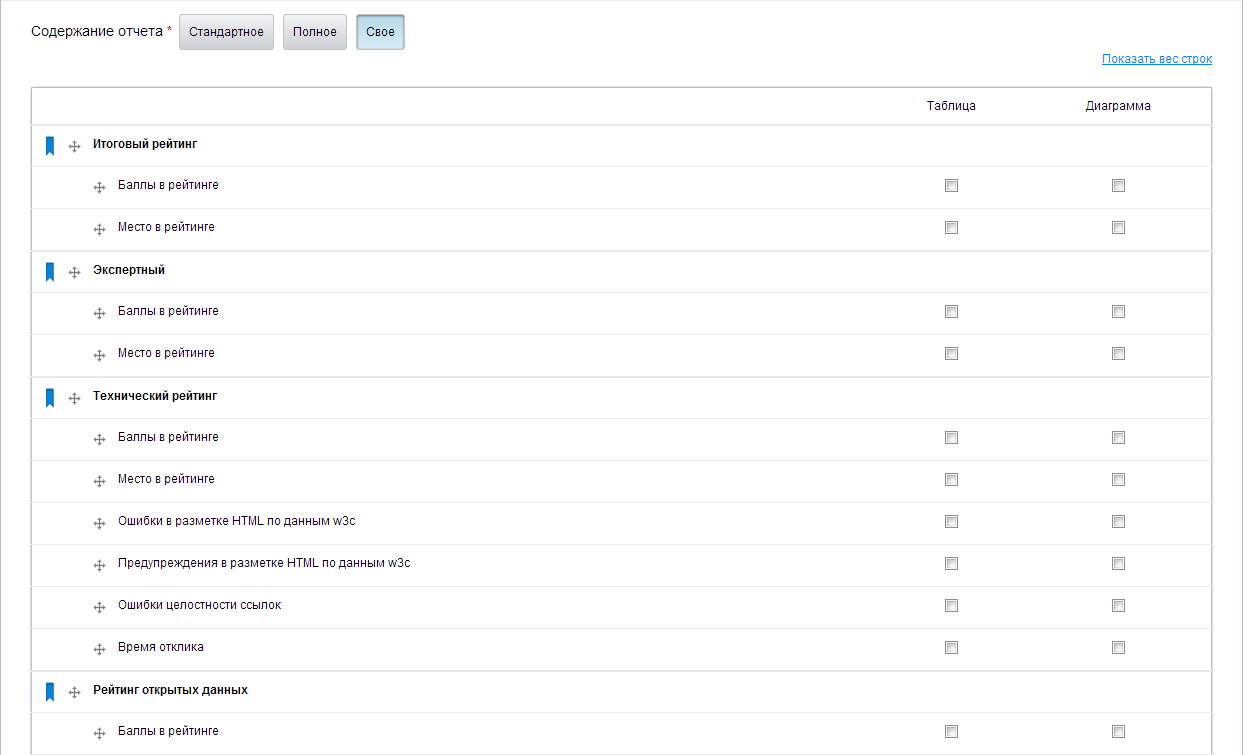
Рисунок 15 – Форма создания произвольного отчета
Далее необходимо нажать на кнопку «Создать отчет».
Работа с виджетомВ свернутом виде виджет представляет собой небольшой элемент управления прямоугольной формы, который крепится по правому или левому краю сайта, входящего в реестр системы.
Для взаимодействия с виджетом необходимо кликнуть на элемент управления в левом или правом краю сайта и написать запрос в раскрывшемся виджете.
В связи с большим количеством отзывов, не относящихся к работе сайта во время Мониторинга-2013, сразу после открытия основного окна виджета, появляется окно, в котором можно выбрать тип отправляемого сообщения:
Написать отзыв; Написать обращение гражданина.При выборе варианта «Написать отзыв», пользователя перенаправляет на страницу создания отзыва на сайте «Госмонитор».
При выборе варианта «Написать обращение гражданина», пользователя перенаправляет на страницу электронной формы приема обращений сайта, на котором установлен виджет.
Просмотр рекомендаций по Госсайту
Каждый Госсайт получает оценку доступности экспертов, оценку технических параметров, оценку отзывов пользователей, оценку информационной открытости по критериям ООН, оценку информационной доступности по открытым данным.
Оценка экспертной доступности осуществляется путем формирования целевой модели и заполнения анкет. Результаты экспертной оценки приведены в разделе «Экспертный рейтинг по 8 ФЗ» (см. Рисунок 16).

Рисунок 16 - Раздел «Экспертный рейтинг по 8 ФЗ»
Только пользователю необходимо пройти по ссылке «Результаты». На открывшейся странице указаны все значения параметров, по которым проводилась экспертиза (см. Рисунок 17).
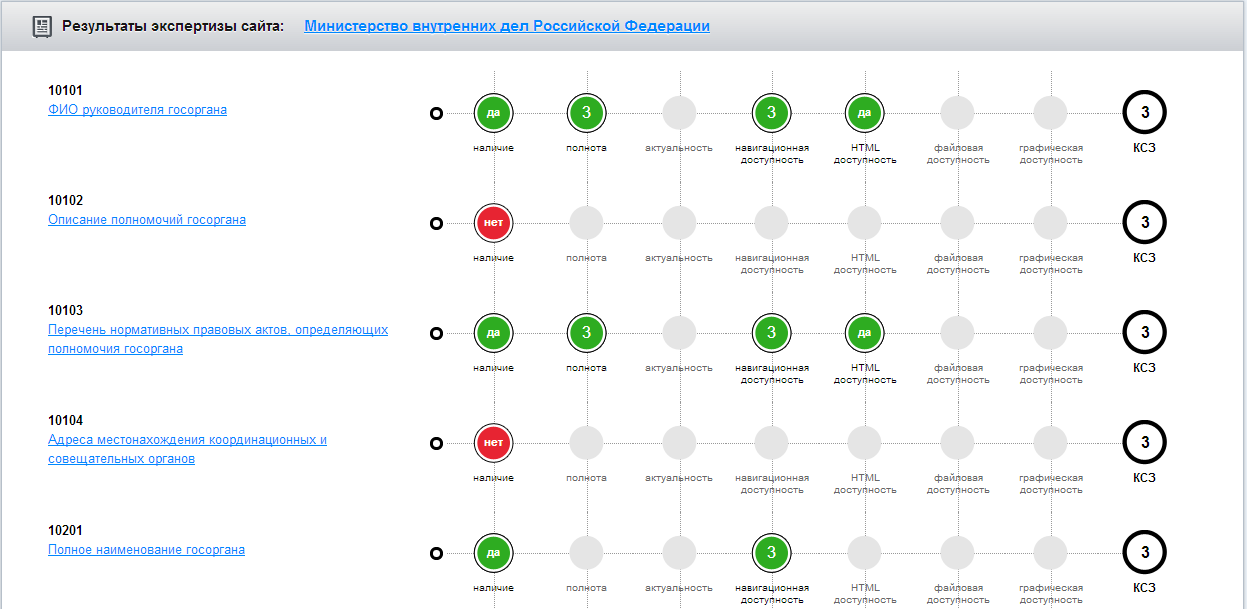
Рисунок 17 – Страница результатов экспертизы
Оценка технических параметров осуществляется по проверке следующего ряда показателей:
- Время отклика; Ошибки W3C; Ошибки целостности ссылок; Доступность сайта; Первичный SEO-анализ; Наличие и корректность структуры карты сайта, предназначенной для автоматизированных систем (sitemap. xml); Наличие и корректность RSS-подписки на новсти сайта; Анализ корректности работы HTTP-заголовков веб-сервера сайта; Тематический индекс цитирования сайта (ТиЦ); Наличие указанной кодировки содержимого в HTTP-заголовке или мета-тэге, а также соответствие содержимого указанной кодировке; Наличие Robots. txt.
Оценка технических параметров осуществляется в автоматическом режиме. Результаты технической оценки приведены во вкладке «Итоговый рейтинг» (см. Рисунок 18).
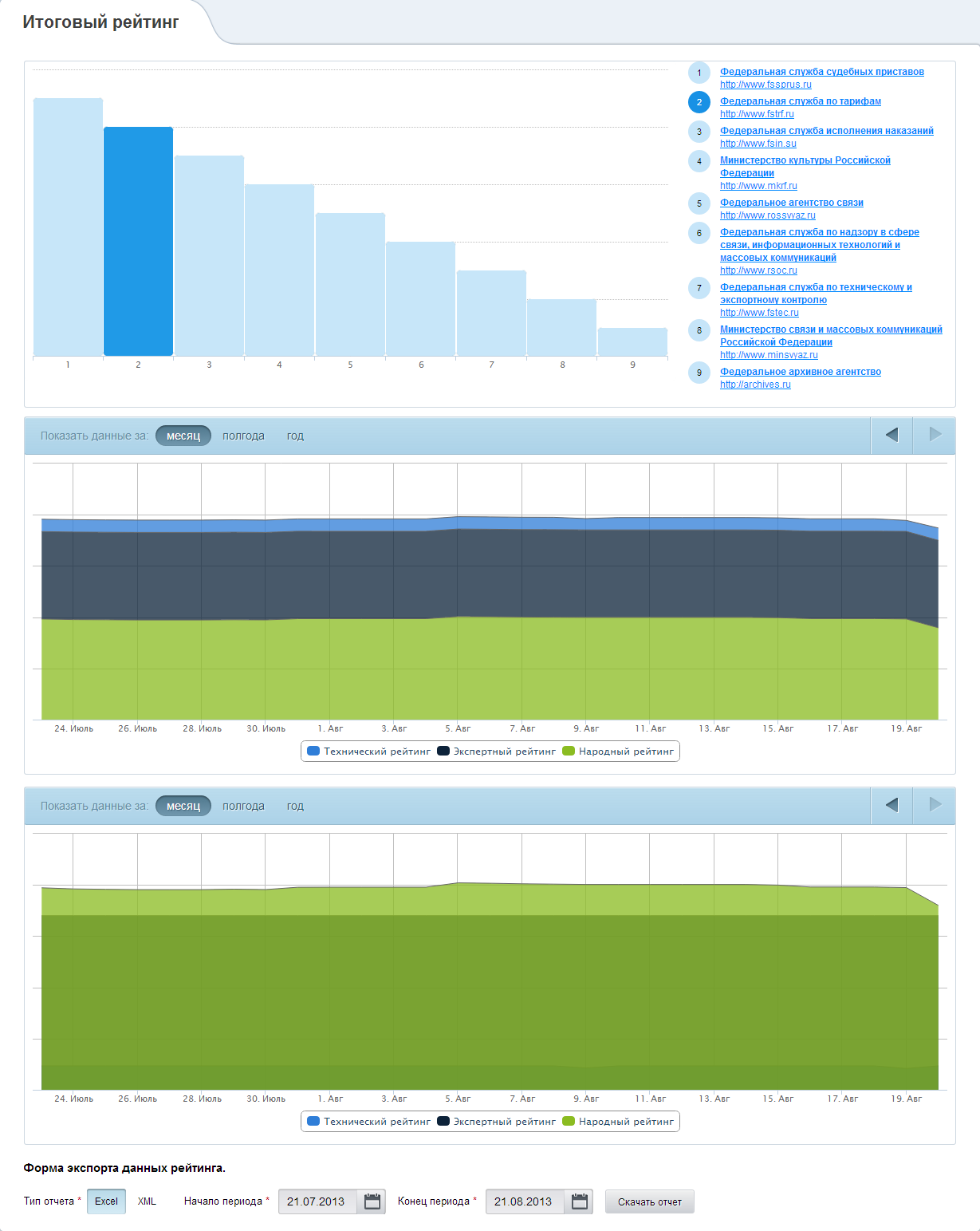
Рисунок 18 – Раздел «Итоговый рейтинг»
Оценка отзывов осуществляется пользователями на странице выбранного Госсайта или из виджета на странице официального сайта государственного органа. Оценка представлена на диаграммах (см. Рисунок 19).
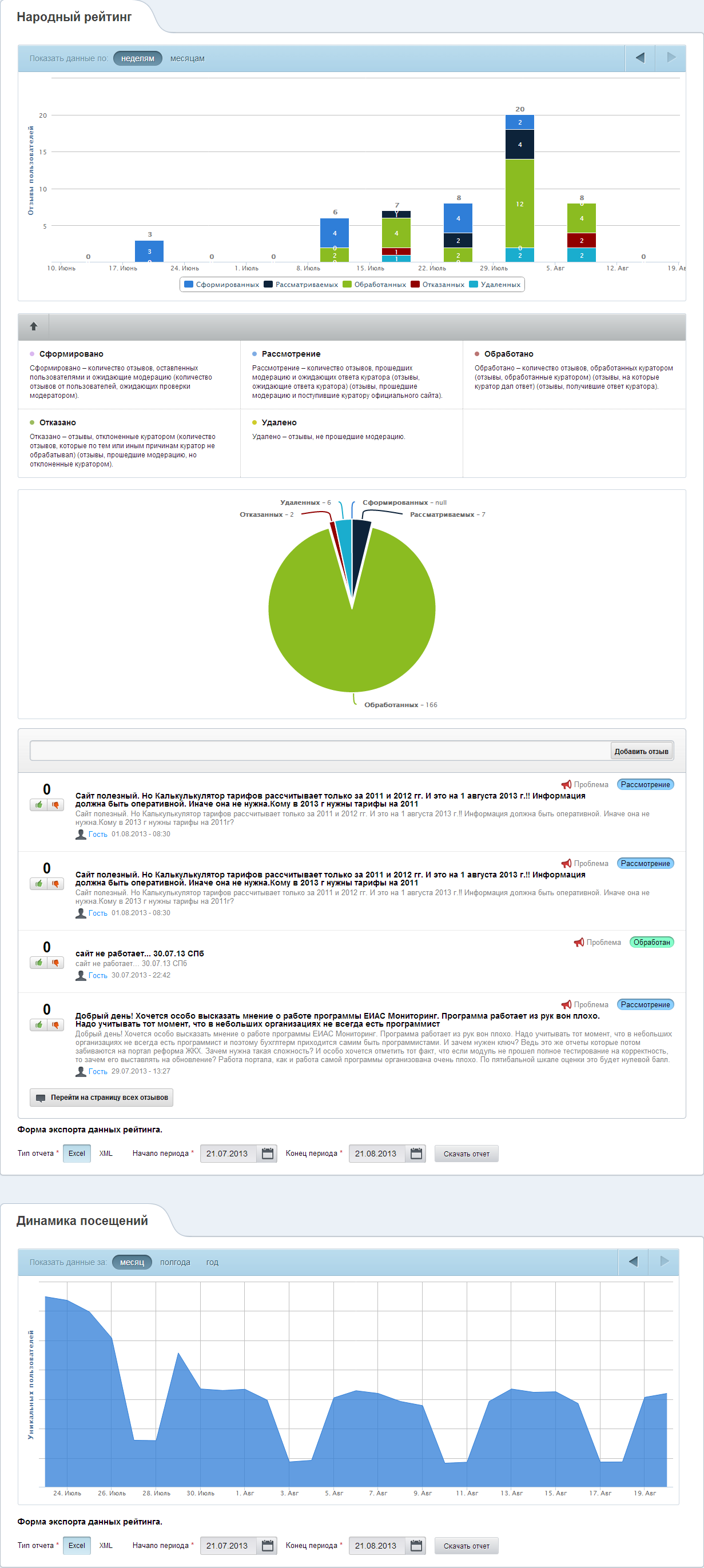
Рисунок 19 – Раздел «Народный рейтинг»
Раздел «Метрики» позволяет вести учет истории посещений, наблюдать за ключевыми показателями эффективности сайта, анализировать поведение посетителей при помощи Яндекс. Метрики (см. Рисунок 19, 20).
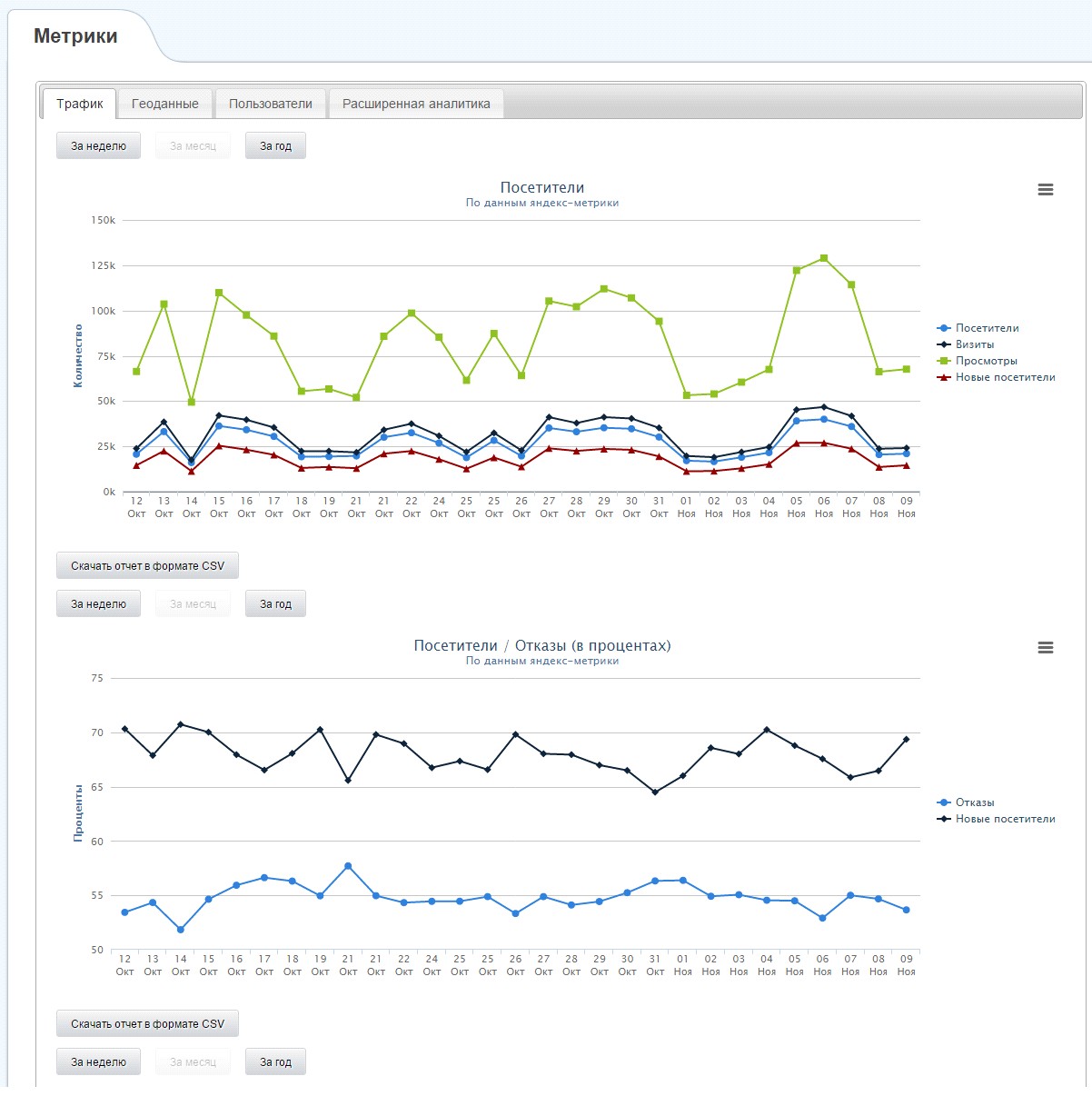
Рисунок 20 - Раздел «Метрики»
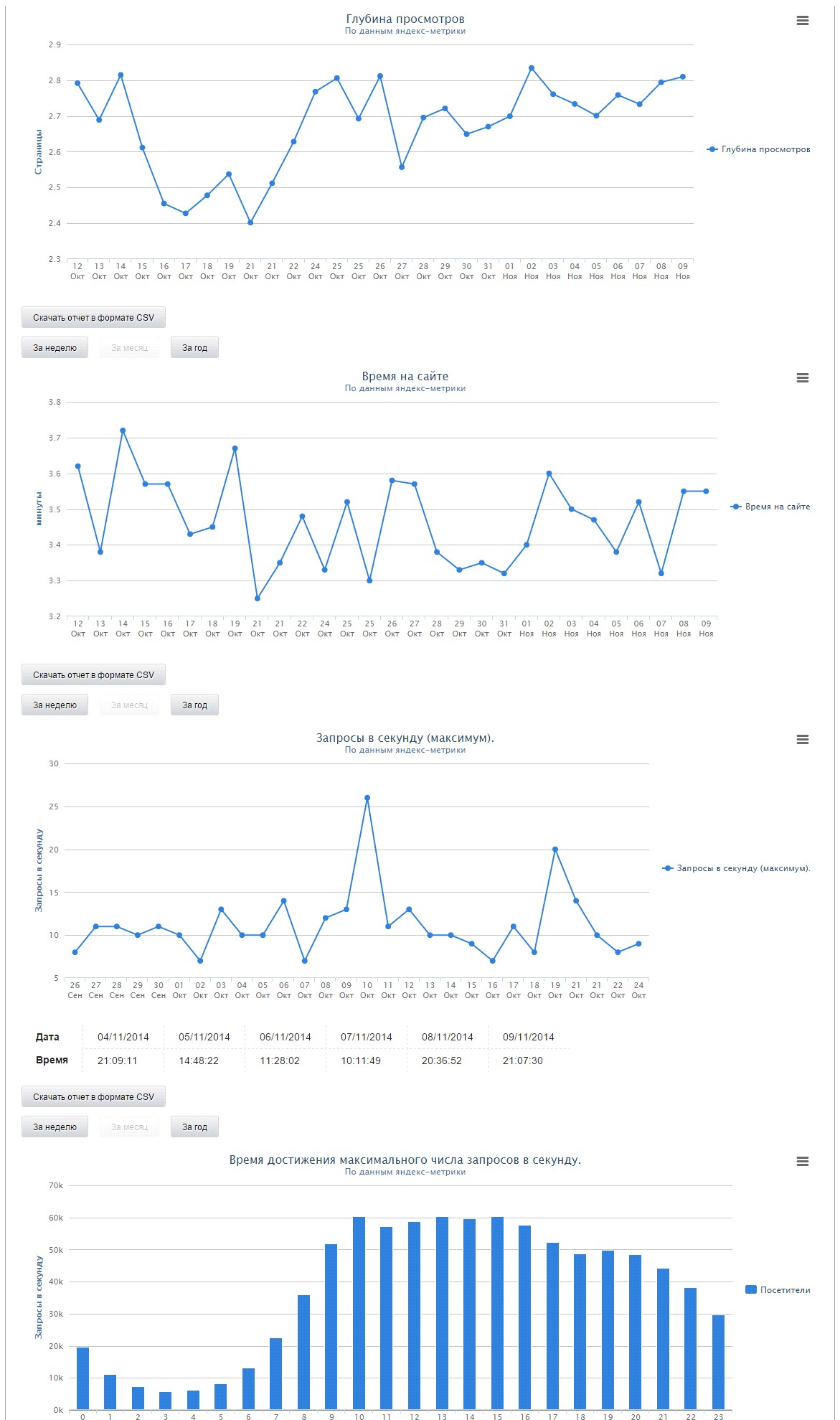
Рисунок 20 – Раздел «Метрики»





